Ako sťahovať ovládače pre neznáme zariadenia v Správcovi zariadení
Rôzne / / August 05, 2021
V tejto príručke si povieme ako sťahovať ovládače pre neznáme zariadenia pripojený k počítaču. Po dokončení aktualizácie systému sa môže začať zobrazovať chyba neznámych zariadení. S týmto problémom sa stretli používatelia, ktorí na svojich počítačoch používajú systém Windows 7 alebo Windows 10. Toto je dôležitý problém, pretože ak neaktualizujete jeho ovládač, možno nebudete môcť konkrétne zariadenie používať.
Existuje niekoľko spôsobov, ako môžete nainštalovať aktualizáciu ovládača zariadenia. Táto príručka sa bude týkať všetkých z nich. Nezabúdajte, že na vašom počítači by mal byť operačný systém Windows 10 alebo Windows 7.

Súvisiace | Ako opraviť chybu Microsoft Outlook 0x80040600
Obsah
-
1 Ako sťahovať ovládače pre neznáme zariadenia
- 1.1 Automatická aktualizácia pomocou Správcu zariadení
- 1.2 Ručné stiahnutie ovládačov a inštalácia
- 1.3 Máte inú alternatívu?
Ako sťahovať ovládače pre neznáme zariadenia
Pozrime sa na rôzne spôsoby, ako si môžete stiahnuť ovládače pre počítačový systém a naraziť na neznámu chybu zariadenia.
Automatická aktualizácia pomocou Správcu zariadení
Tento proces je celkom jednoduchý. Správca zariadenia rozpozná zariadenie a nainštaluje všetky dostupné najnovšie aktualizácie ovládača.
- Prejdite do vyhľadávacieho poľa a napíšte Správca zariadení
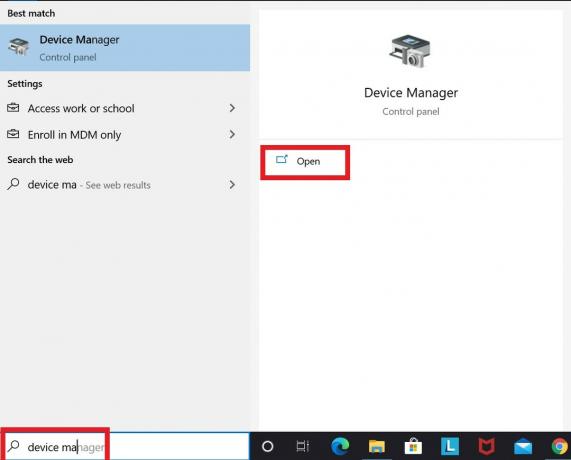
- Mali by ste vidieť zoznam pripojených zariadení
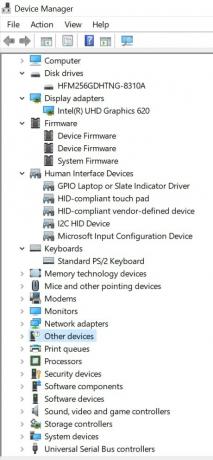
- Ísť do Iné zariadenia (posuňte sa nadol)
- Kliknite pravým tlačidlom myši na otvorenie a uvidíte príslušné informácie Neznámy vodič (označené žltým výkričníkom)
- Kliknite na Aktualizujte softvér ovládača
- Teraz budete presmerovaní na ďalšiu obrazovku
- Kliknite na Automaticky vyhľadajte aktualizovaný softvér ovládača
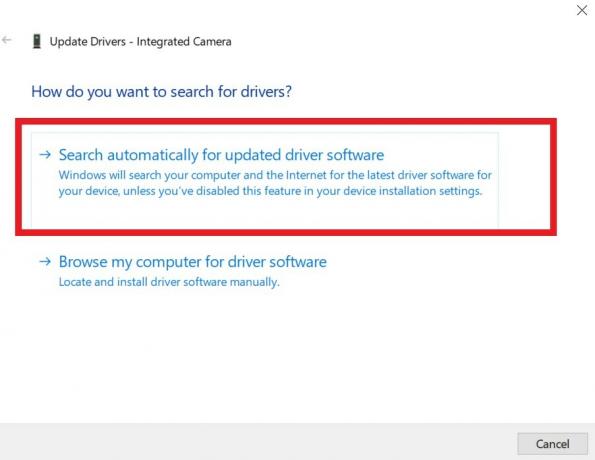
- Keď Správca zariadení zistí nové zostavenie konkrétnej jednotky, stiahne a nainštaluje ju.
Vieš| Ako používať nástroj Update Assistant na inštaláciu najnovšej aktualizácie operačného systému Windows
Ručné stiahnutie ovládačov a inštalácia
Ak sa presunieme k ďalšej metóde, jedná sa o manuálny proces, keď musí používateľ vyhľadať najnovší ovládač sám.
Ak zariadenie nie je známe, nebude možné získať jeho názvy. Môžeme však získať hardvérovú identifikáciu konkrétneho hardvéru. Potom pomocou toho môžeme vyhľadať, o aké zariadenie ide, a tiež nájsť zodpovedajúci ovládač s najnovšou aktualizáciou. Takto sa to musí robiť.
- Ísť do Správca zariadení
- Klikni na Neznáme zariadenie > Vyberte Vlastnosti

- Ďalej kliknite Detaily > Pod týmto výberom Nehnuteľnosť
- Pod Nehnuteľnosť > Vyberte Hardvérové ID.
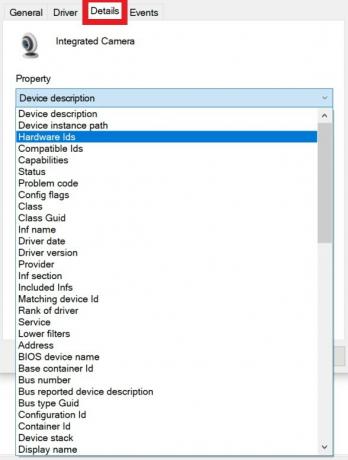
- Teraz by ste v sekcii s hodnotami mali vidieť zoznam dvoch hodnôt.
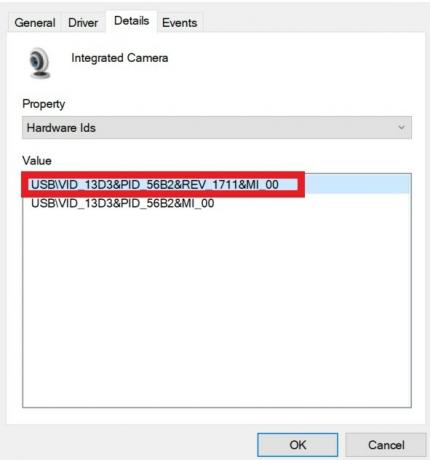
- Skopírujte prvú hodnotu, ktorú vidíte v zozname. Je to hardvérové ID zariadenia.
- Potom choďte do vyhľadávača vášho PC.
- Vložte hodnotu a vyhľadajte, aby ste vedeli, o aké zariadenie ide
- Ak chcete získať najnovšie vyhľadávanie ovládačov na webe výrobcu, keď už viete, o aké zariadenie ide
- Skontrolujte na webe, či sa verzia pre Windows zhoduje s verziou v počítači.
Máte inú alternatívu?
Pokiaľ vám vyššie uvedené dva spôsoby akosi nepracovali, môžete skúsiť použiť aj niektoré aplikácie tretích strán. Buďte však opatrní, na ktoré stránky alebo odkazy si aplikáciu stiahnete. Skontrolujte tiež základné veci, ako sú referencie používateľov, aby ste si nestiahli niečo, čo nefunguje tak, ako je nárokované. Je to úplne na vás.
Ďalším bezpečnejším spôsobom je preniesť počítač do oficiálneho servisného strediska. Tam si technik môže stiahnuť ovládač zariadenia a vyriešiť problém za vás.
Toto bolo teda všetko o tom, ako stiahnuť ovládače pre neznáme zariadenia do správcu zariadení vášho počítača so systémom Windows. Dúfame, že vás sprievodca považoval za informačného.
Tiež sa ti môže páčiť,
- Ako rozšíriť miesto na disku C v operačnom systéme Windows
- Kroky na vykonanie čistej inštalácie systému Windows 10
Swayam je profesionálny technologický blogger s magisterským titulom v počítačových aplikáciách a má tiež skúsenosti s vývojom systému Android. Neustále obdivuje operačný systém Stock Android OS. Okrem technologického blogovania miluje hry, cestovanie a hru / výučbu hry na gitaru.



